目录
AVPro Movie Capture是一款能很齐全的Unity录屏模块,AVPro Movie Capture插件简化了Unity渲染的步骤,极大的降低的使用Unity进行视频渲染的门槛,清晰度可调,可输出为mp4,工具包很小功能很全,用起来很方便!
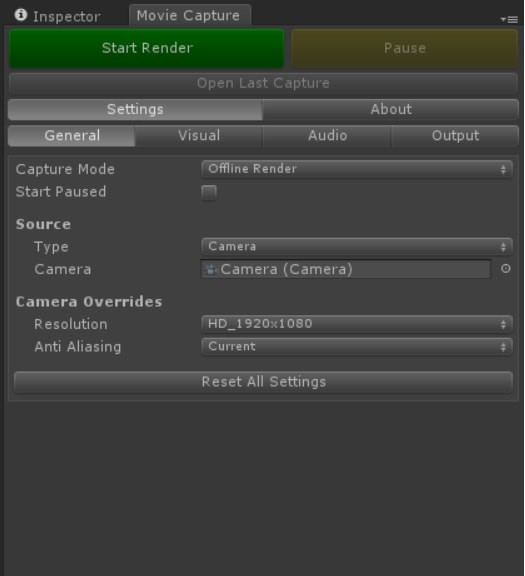
使用方法
1.AVPro Movie Capture 原理
AVPro Movie Capture采用的原理其实就是和手动渲染视频类似的时间暂停法逐帧渲染截图,生成视频但是AVPro Movie Capture将这一过程整合了直接安装插件就可以进行视频渲染,无须复杂操作。
2.AVPro Movie Capture 安装
从网上下载AVPro Movie Capture 安装包AVPro Movie Capture.unitypackage 。打开Unity选择菜单Assets->Import Package->Custom Package 选择下载的安装包进行安装。
3.AVPro Movie Capture 使用
(1)安装完成后在菜单Window->AVPro Movie Capture 打开AVPro Movie Capture 对话框如图
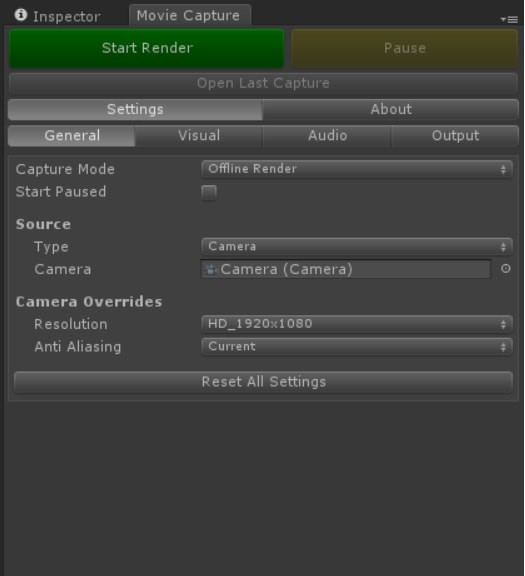
选择Setting选项卡在General 子选项卡Capture Mode (捕获模式)选择offline,如果您对自己的机器性能绝对自信您可以考虑选择Realtime。Source (渲染源)选择您想使用的摄像机,Resolution选择您想使用的分辨率。Anti Aliasing(抗锯齿) 建议选择Current即系统设置,如果您想改变抗锯齿设定建议您在系统内选择。
(2)选择Visual选项卡,这个选项卡不需要特别选择,Frame Rate 建议您选择Twenty Four即标准每秒24帧您需要关注的是Codec选项,建议选择UnCompressed(不压缩)虽然不压缩的输出的视频体积会非常恐怖五分钟20G但是视频的清晰度是有保证的,另外其他的压缩方式我测试并不成功,成功的视频质量非常堪忧。
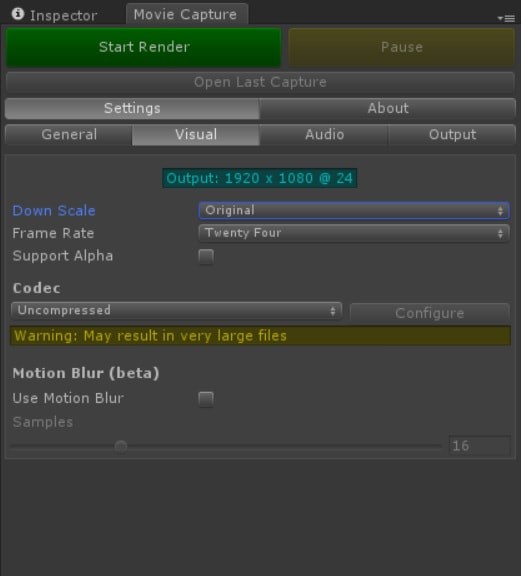
(3)Audio选项卡一般不需要选择,无声即可,Output选项卡主要选择渲染视频保存目录File Path为保存目录File Name为文件名,此处不再赘述。
(4)设定完成后您需要按Start Render即开始渲染按钮,插件会自动启动Unity进行渲染工作,当视频渲染完成您可以按Pause按钮停止渲染,一般情况下输出视频放在项目工程文件夹中,文件名为您设置的名字。
按照教程操作您就可以获得一部高清晰Unity渲染视频。



































